
So übertragen Sie den Anrufverlauf vom iPhone auf das iPhone: 3 Methoden + 1 Bonus

„Als ich mein neues iPhone 15 gekauft habe, wurde mein Anrufprotokoll von meinem iPhone 7 nicht übertragen. Haben Sie eine Idee, wie das geht?“
- von der Apple Community
Kann ich den Anrufverlauf vom iPhone auf das iPhone übertragen? Wenn Sie auf ein neues iPhone 15 umsteigen oder die Anrufprotokolle von Ihrem alten Telefon mit einem neuen Gerät synchronisieren möchten, steht die effiziente Durchführung dieses Vorgangs im Mittelpunkt. In diesem Artikel werden drei Methoden (iCloud, iTunes und Quick Start) zum Übertragen des Anrufverlaufs vom iPhone auf das iPhone vorgestellt. Darüber hinaus geben wir Ihnen einen zusätzlichen Tipp, der Ihnen die einfache Übertragung anderer Datentypen ermöglicht.
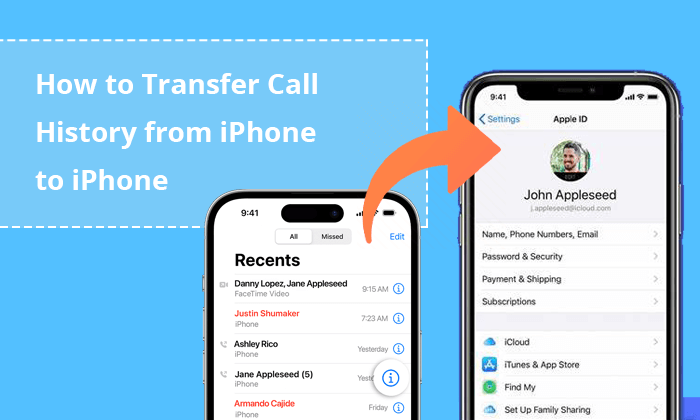
Wie übertrage ich den Anrufverlauf über Bluetooth vom iPhone auf das iPhone? Leider können Sie diesen Zweck nicht über Bluetooth erreichen. Sie können jedoch iCloud-Backups verwenden. Der Vorgang umfasst das Sichern der Daten Ihres iPhones in iCloud und die Wiederherstellung auf Ihrem neuen iPhone. Hier sind die detaillierten Schritte:
Schritt 1. Stellen Sie sicher, dass Ihr altes iPhone mit WLAN verbunden ist.
Schritt 2. Öffnen Sie „Einstellungen“ und tippen Sie auf Ihre Apple-ID (das persönliche Profilsymbol oben).
Schritt 3. Wählen Sie „iCloud“ und tippen Sie dann auf „iCloud Backup“. Bestätigen Sie, dass „Dieses iPhone sichern“ aktiviert ist und tippen Sie auf „Jetzt sichern“.

Hinweis: Möchten Sie die iCloud-Sicherung beschleunigen ? Dieser Beitrag zeigte 7 Lösungen und 1 Alternative, um Ihnen zu helfen.
Schritt 1. Schalten Sie Ihr neues iPhone ein und befolgen Sie die Anweisungen auf dem Bildschirm, um es einzurichten. Wenn es bereits eingerichtet ist, müssen Sie es zuerst löschen. Wenn Sie neue Daten behalten möchten, sichern Sie diese, bevor Sie sie löschen. (iPhone löschen: Gehen Sie zu „Einstellungen“ > „Allgemein“ > „Zurücksetzen“ > „Alle Inhalte und Einstellungen löschen“ > „iPhone löschen“.)

Schritt 2. Wenn Sie den Bildschirm „Apps & Daten“ erreichen, wählen Sie „Aus iCloud Backup wiederherstellen“.

Schritt 3. Melden Sie sich bei iCloud mit derselben Apple-ID wie Ihr altes iPhone an.
Schritt 4. Wählen Sie das aktuellste iCloud-Backup zur Wiederherstellung aus. Sobald der Wiederherstellungsvorgang abgeschlossen ist, wird Ihr Anrufverlauf auf Ihrem neuen iPhone angezeigt.
Vorteile:
Nachteile:
Wenn Sie in der iTunes-App ein Backup Ihres alten iPhones erstellt haben, können Sie das Backup auf Ihrem neuen iPhone wiederherstellen, um den Anrufverlauf zwischen den beiden iPhones zu teilen. Bitte beachten Sie jedoch, dass bei der Wiederherstellung des iTunes-Backups alle auf dem Gerät gespeicherten Daten gelöscht werden, wenn Sie Ihr neues iPhone bereits eingerichtet haben. Darüber hinaus stellt iTunes alle Sicherungselemente auf Ihrem Gerät wieder her, ohne dass eine selektive Wiederherstellung möglich ist. (Hier sind die 10 besten iTunes-Alternativen für Windows die Sie möglicherweise benötigen.)
Wenn Sie mit diesen Punkten einverstanden sind, können Sie die folgenden Schritte ausführen:
Schritt 1. Starten Sie iTunes auf Ihrem Computer.
Schritt 2. Verbinden Sie Ihr neues iPhone über ein USB-Kabel mit dem Computer.
Schritt 3. Wählen Sie Ihr Gerät in der Anwendung aus und klicken Sie auf die Option „Zusammenfassung“.
Schritt 4. Klicken Sie auf dem Bildschirm auf die Option „Backup wiederherstellen“. Wählen Sie das Backup aus, das Sie wiederherstellen möchten, und klicken Sie auf „Wiederherstellen“.

Nach der Wiederherstellung des Backups ist der Anrufverlauf Ihres alten iPhones auf Ihrem neuen iPhone verfügbar. Wie bereits erwähnt, können Sie alle Inhalte Ihres alten iPhone auch auf Ihrem neuen anzeigen.
Vorteile:
Nachteile:
Wenn auf beiden iPhones iOS 11 oder höher läuft, können Sie Quick Start auch verwenden, um Anrufprotokolle von einem iPhone auf ein anderes zu übertragen. So übertragen Sie Anrufprotokolle mit Quick Start zwischen iPhones:
Schritt 1: Bringen Sie die beiden iPhones nahe zusammen und stellen Sie sicher, dass sowohl Bluetooth als auch WLAN aktiviert sind.
Schritt 2. Wenn Sie auf dem neuen iPhone den „Schnellstart“-Bildschirm sehen, tippen Sie auf „Weiter“. Sie sollten einen blauen Bildschirm mit der Meldung „Neues iPhone einrichten“ sehen und die Möglichkeit haben, sich mit Ihrer Apple-ID anzumelden.
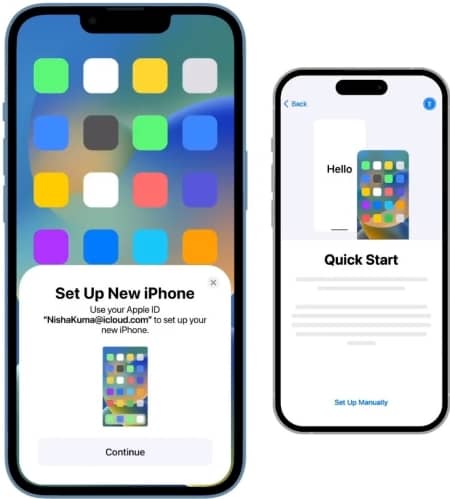
Schritt 3. Positionieren Sie das alte iPhone über dem neuen und warten Sie, bis die Schnellstart-Animation auf dem neuen Gerät erscheint.
Schritt 4. Verwenden Sie das alte iPhone, um die Animation auf dem neuen iPhone zu scannen. Möglicherweise werden Sie aufgefordert, den Passcode des alten iPhone auf dem neuen einzugeben.
Schritt 5. Befolgen Sie die Anweisungen auf dem Bildschirm, um Touch ID oder Face ID auf dem neuen iPhone einzurichten.
Schritt 6. Wählen Sie anschließend aus, wie Sie Ihre Anrufliste übertragen möchten.
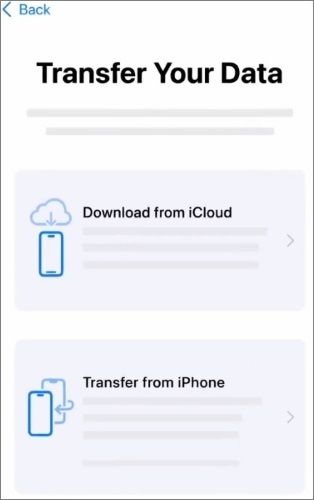
Vorteile:
Nachteile:
Für Benutzer, die einen flexibleren und umfassenderen Ansatz für die Datenübertragung benötigen, ist Coolmuster Mobile Transfer eine hervorragende Option. Diese Software unterstützt die plattform- und geräteübergreifende Datenübertragung und ermöglicht so eine intelligente Telefon-zu-Telefon-Datenübertragung .
Hauptmerkmale von Coolmuster Mobile Transfer
Hier nehmen wir das Übertragen von Kontakten zwischen iPhones als Beispiel, um die spezifische Verwendung von Coolmuster Mobile Transfer zu demonstrieren:
01 Installieren und starten Sie die Software auf Ihrem Computer.
02 Verbinden Sie beide iPhones über USB-Kabel mit Ihrem Computer. Wenn Sie dazu aufgefordert werden, tippen Sie auf jedem iPhone auf „Vertrauen“.

03 Sobald die Verbindung hergestellt ist, wird das alte iPhone als „Quelle“ und das neue iPhone als „Ziel“ festgelegt. Wenn sie falsch positioniert sind, können Sie auf „Spiegeln“ klicken, um ihre Position zu ändern.

04 Alle verfügbaren Kategorien werden in der Mitte des Bildschirms angezeigt. Aktivieren Sie das Kontrollkästchen neben „Kontakte“ und klicken Sie auf „Kopieren starten“, um die beiden iPhones zu synchronisieren.

Videoanleitung
Ob über iCloud, iTunes oder Quick Start – es ist bequem, Anrufprotokolle von einem iPhone auf ein anderes zu übertragen. Sie können anhand der Vor- und Nachteile jeder Methode die für Sie geeignete Methode auswählen. Wenn Sie weitere Daten übertragen möchten, können Sie natürlich auch Coolmuster Mobile Transfer ausprobieren. Es bietet eine einfache Möglichkeit, mehr Datentypen zu übertragen, ohne durch das Gerätesystem eingeschränkt zu sein. Vielen Dank fürs Lesen. Wir hoffen, dass dieser Artikel Ihnen bei der Lösung des Problems helfen kann. Wenn Sie Fragen haben, können Sie uns gerne unten eine Nachricht hinterlassen.
In Verbindung stehende Artikel:
So erhöhen Sie den iPhone-Anrufprotokollverlauf: 4 wichtige Tipps
Wie finde ich den iPhone-Anrufprotokollverlauf? [Nützliche Tipps und Tricks]
Wie rufe ich den Verlauf gelöschter Anrufe auf dem iPhone ab? [Schritt für Schritt]
3 Möglichkeiten, den Anrufverlauf auf dem iPhone schnell und einfach zu löschen

 Übertragung von Telefon zu Telefon
Übertragung von Telefon zu Telefon
 So übertragen Sie den Anrufverlauf vom iPhone auf das iPhone: 3 Methoden + 1 Bonus
So übertragen Sie den Anrufverlauf vom iPhone auf das iPhone: 3 Methoden + 1 Bonus





